Benutzer
Sie können neue Benutzer manuell, durch Importieren aus einer externen Quelle (Excel, CSV) oder durch Synchronisierung mit Microsoft Entra ID erstellen.
Manuelles Erstellen von Benutzern
Gehen Sie in den Menüoptionen auf der linken Seite zu Organisation - Benutzer.
Auf der Benutzer Einstellungen, klicken Sie auf Neuen Benutzer anlegen auf der oberen rechten Seite.
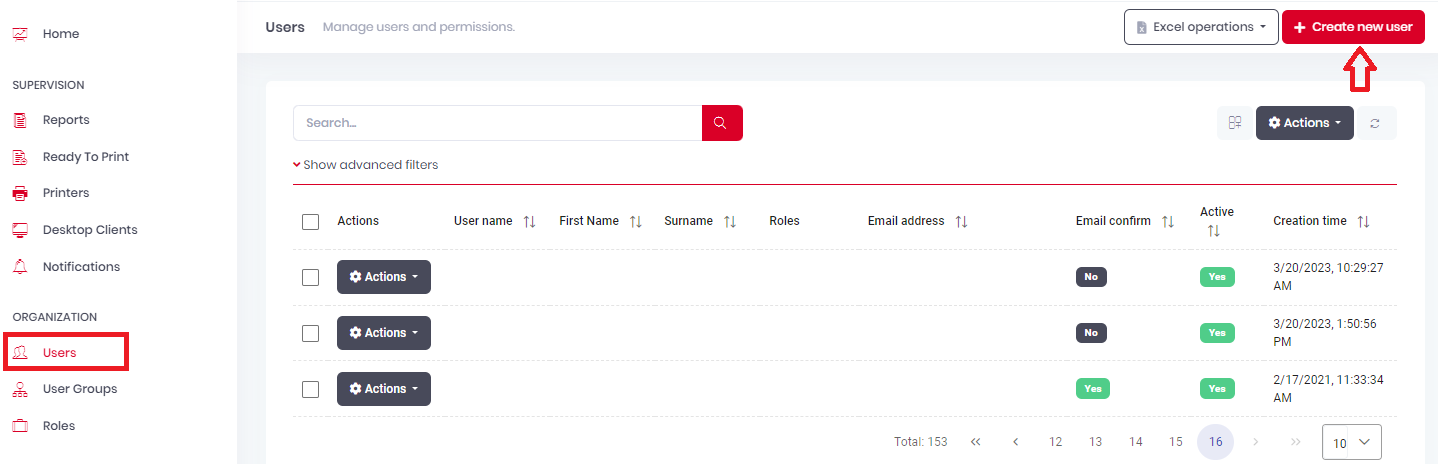
In der Neuen Benutzer anlegen Fenster, auf der Benutzerinformationen geben Sie Folgendes ein:
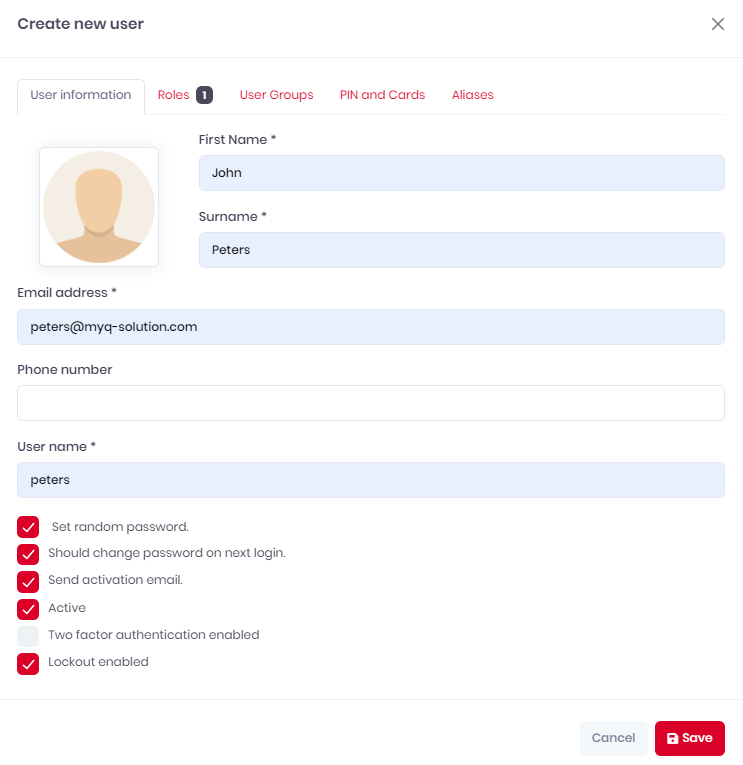
Vorname - den Vornamen des Benutzers hinzufügen.
Nachname - den Nachnamen des Benutzers hinzufügen.
E-Mail Adresse- die E-Mail-Adresse des Benutzers hinzufügen.
Rufnummer - optional die Telefonnummer des Benutzers hinzufügen.
Name des Benutzers - den Benutzernamen des Benutzers hinzufügen.
Zufälliges Passwort festlegen - Aktivieren Sie die Einstellung, wenn Sie ein Zufallspasswort für den Benutzer festlegen möchten. Ist die Einstellung deaktiviert, müssen Sie manuell ein Passwort für den Benutzer festlegen.
Sollte bei der nächsten Anmeldung das Passwort ändern - Wenn diese Option aktiviert ist, wird der Benutzer bei der nächsten Anmeldung aufgefordert, sein Passwort zu ändern.
Aktivierungs-E-Mail senden - falls aktiviert, erhält der Benutzer eine Aktivierungs-E-Mail.
Aktiv - Wenn diese Funktion deaktiviert ist, kann der Benutzer MyQ Roger nicht benutzen.
Zwei-Faktor-Authentifizierung aktiviert - falls aktiviert, kann der Benutzer 2FA mit ihrer Anmeldung.
Sperre aktiviert - Wenn diese Option aktiviert ist, wird das Konto des Benutzers nach mehreren fehlgeschlagenen Anmeldeversuchen gesperrt.
Klicken Sie auf Speichern Sie und Ihr neuer Benutzer ist erstellt.
